應用AutoCAD幾何計算器實現(xiàn)快速定位
AutoCAD幾何計算器可以作幾何運算,它可以作坐標點和坐標點之間的加減運算,可以使用AutoCAD的OSNAP模式捕捉屏幕上的坐標點參與運算,還可以自動計算幾何坐標點。如計算兩條相交直線的交點,計算直線上的等分點等。此外,AutoCAD幾何計算器還具有計算矢量和法線的功能。
引言
幾何計算器是AutoCAD R12提供的一個十分有用的工具。和普通的計算器一樣,幾何計算器可以完成+、-、*和/的運算以及三角函數的運算。這使得用戶在使用AutoCAD繪圖過程中,可以在不中斷命令的情況下用計算機進行算術運算,AutoCAD則將運算的結果直接作為命令的參數使用。但重要的是,和一般的計算器不同,AutoCAD幾何計算器可以作幾何運算。它可以作坐標點和坐標點之間的加減運算,可以使用AutoCAD的OSNAP模式捕捉屏幕上的坐標點參與運算,還可以自動計算幾何坐標點。如計算兩條相交直線的交點,計算直線上的等分點等。此外,AutoCAD幾何計算器還具有計算矢量和法線的功能。當然,AutoCAD幾何計算器還有其它的功能,這里就不一一羅列。 在使用AutoCAD繪圖中,常常需要確定一些無法直接給出坐標的點。例如,任意兩點間的中點;和任意方向直線相切的圓的圓心;以及直線上任意等分點等。這就是我們通常所說的CAD繪圖的定位問題。實際上,在許多計算機繪圖場合,定位是否方便和精確往往直接影響作圖的效率和速度。因此,應該充分利用AutoCAD幾何計算器的幾何運算功能,來實現(xiàn)AutoCAD繪圖中的快速定位。 在命令提示Command:下鍵入CAL或激活下拉式菜單的輔助菜單項拾取其中幾何計算菜單項都可啟動AutoCAD幾何計算器。CAL命令也是一個透明命令,可以在其它的命令下隨時啟動幾何計算器。此外,還可以在AutoLISP程序中使用CAL命令。 下面是利用AutoCAD幾何計算器的幾何運算功能實現(xiàn)在AutoCAD繪圖中經常遇到的幾個快速定位的實例。 1.在兩實體間確定中點 這里不需先在兩個實體之間畫一條輔助線再用OSNAP的MID模式得到中點。例如,要從一個圓心和一直線的端點之間的中心為起點畫一直線。操作過程如下: Command: line From point: ’cal (啟動幾何計算器) >> Expression: (cen+end)/2 (輸入表達式,這里計算器把OSNAP的cen和end模式當作點坐標的臨時存儲單元) >> Select entity for CEN snap:(用光標捕捉圓心) >> Select entity for END snap:(用光標捕捉直線的端點) To point: 其它的目標捕捉模式如int、ins 、tan等等均可在幾何計算表達式中使用。如果用表達式(cur+cur)/2代替表達式(cen+end)/2,則可以在計算機要求輸入點時,再設定OSNAP方式來捕捉所需的點。 2.確定一條直線上的任意等分點和與直線端點定長的點 使用幾何計算器提供的plt和pld函數可以完成這個操作。假設屏幕上有一端點為A和B的直線,要在直線上獲得分直線段AB為1比2的點。仍以畫直線為例,操作過程如下: Command: line From point: ’cal >> Expression: plt(end,end,1/3) >> Select entity for END snap:(用光標捕捉端點A) >> Select entity for END snap:(用光標捕捉端點B后即得到距A點為1/3線段長的點) To point: 如果要得到直線上距端點A為5的點,使用函數pld(end,end,5)代替上面操作過程中的plt(end,end,1/3)即可。 3.用相對坐標來確定點 在繪圖中,經常要相對一條線畫出另一條線,下面就是操作過程: Command: line From point: ’cal >> Expression: end+[2,3](作點和點的相加運算) >> Select entity for END snap:(捕捉一基準直線的端點后即可獲得距端點相對位移(2,3)的點) To point: 這個功能和AutoCAD R13中提供的From目標捕捉模式相似。 4.作和一斜線相切的圓以及過圓上一點作圓的切線 利用AutoCAD正交模式可容易地畫出和垂直線或水平線相切的圓。畫一個和斜線相切的圓則需要準確地確定圓心。操作過程如下: |
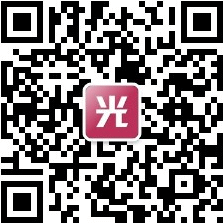
1.行業(yè)新聞、市場分析。 2.新品新技術(最新研發(fā)出來的產品技術介紹,包括產品性能參數、作用、應用領域及圖片); 3.解決方案/專業(yè)論文(針對問題及需求,提出一個解決問題的執(zhí)行方案); 4.技術文章、白皮書,光學軟件運用技術(光電行業(yè)內技術文檔);
如果想要將你的內容出現(xiàn)在這里,歡迎聯(lián)系我們,投稿郵箱:service@www.whymw.com
文章點評




